
WinFIG(矢量图编辑工具)英文安装版
立即下载- 软件大小:18.18 MB
- 软件版本:最新版本
- 软件分类:图形图像
- 软件语言:简体中文
- 软件支持:Win All
- 发布时间:2021-08-30 01:43:08
- 软件评分:
- 软件介绍
- 相关下载
- 同类最新
- 软件攻略
- 评论留言
- 下载地址
WinFIG(矢量图编辑工具)英文安装版是一款矢量图编辑工具软件,officeba免费提供WinFIG(矢量图编辑工具)英文安装版下载,更多WinFIG(矢量图编辑工具)英文安装版相关版本就在officeba。
WinFIG是一款专业用以CAD的矢量图片编辑工具,适用应用椭圆形,圆,不规则图形,样条曲线,弧形,箭头符号,图象,文字目标构成装配图,能够根据挪动,拉申,旋转,两端对齐来控制图型,而且能够将目标排序在不一样的层中以操纵他们重合的次序,智能化连接以适用数据图表技术性,即用以在连接点中间建立联接。
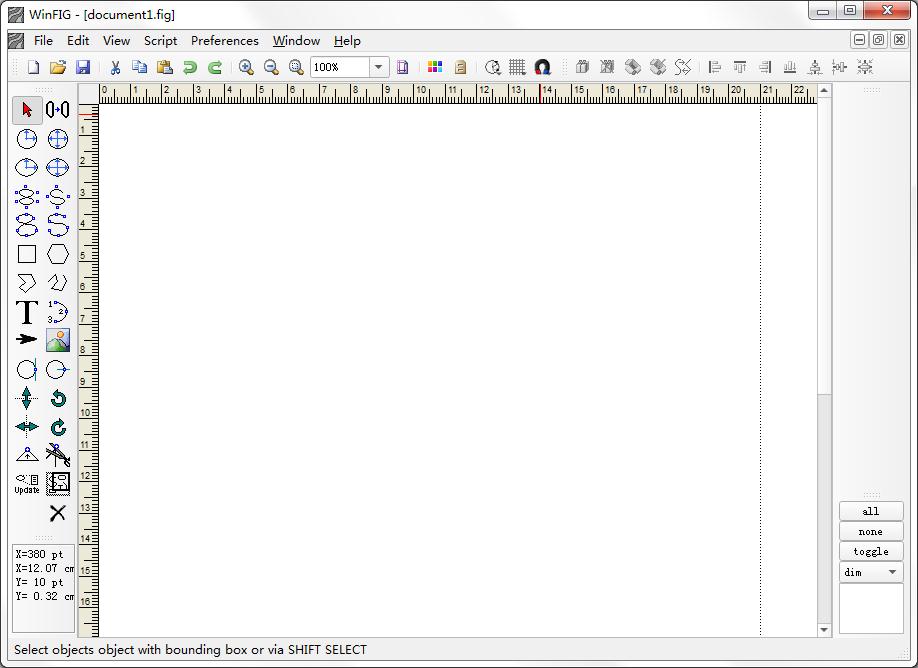
WinFIG(矢量图编辑工具)英文安装版pc软件详细介绍
WinFIG是一款十分技术专业的CAD的矢量图片编写pc软件,根据WinFIG客户能够轻轻松松的构成装配图,而且迅速打印出,WinFIGpc软件可以应用圆,不规则图形,样条曲线,箭头符号,图象等文字目标构成装配图,还适用建立复合型目标和对CAD文档的变换导出来。
WinFIG(矢量图编辑工具)英文安装版pc软件作用
应用椭圆形,圆,不规则图形,样条曲线,弧形,箭头符号,图象,文字目标构成装配图
用斜接,环形或倾斜角联接制作虚线,斜线或斜线
应用色调和图案设计
根据挪动,拉申,旋转,两端对齐来控制图型
建立复合型目标
将目标排序在不一样的层中以操纵他们重合的次序
对几何图形应用网格图和磁场及其管束(比如,仅建立与LaTeX兼容的线)
JavaScript的脚本制作插口
导出来到框,CGM,DXF,EMF,诗史,ge,GIF,IBMGL,dxf,JPEG,LaTeX,地形图,MetaFont,MetaPost,PCX,PDF,pic,pictex,PNG,(封装的)PostScript,ppm,pstex,PSTricks ,shape,sld,SVG,tk,TikZ等
智能化连接以适用数据图表技术性,即用以在连接点中间建立联接。
WinFIG(矢量图编辑工具)英文安装版疑难问题
1、怎幺打印?
WinFIG没有内嵌打印出。您务必将图型导出来为可打印出的文件格式。您能够导出来为PDF,PostScript,LaTeX 。。.
这关键在于您是不是应用LaTeX文件格式的texxt目标。假如您不应用LaTeX,则能够简易地导出来为PDF并打印PDF。您的电子计算机上必须 GhostScript。
假如您应用的是LaTeX,则能够在PDF / PS / EPS导出来中选定“应用LaTeX3D渲染LaTeX文件格式的文字”勾选框。因此,您必须 在电子计算机上应用GhostScript和LaTeX。
您还可以应用pstex或pdftex开展导出来,并将导出来的文件包含在自身的LaTeX文本文档中并开展打印出。
2、怎样融合WinFIG和LaTeX?
有几种方式 。最强烈推荐应用PSTeX或PSTricks导出来。
3、怎样包括LaTeX公式计算?
假如在WinFIG中为LaTeX公式计算建立文字目标,则务必留意“ LaTeX”标示。激话文本工具后,它是右边菜单栏中的一个按键。
假如未设定LaTeX标示,则会转义一些标识符,比如,将“ $ just_a_test”导出来为“ $ just _a _test”,这合适LaTeX文字恰当输出特殊符号,可是假如要键入公式计算,$和别的一些标识符不可以转义。因而,为公式计算设定LaTeX标示。
LaTeX标示可避免转义_或$等标识符。随后,您能够像在LaTeX文本文档中一样键入公式计算,比如,当您从Latex文件建立dvi文档时,$(x_i)^ 2 $将建立一个含有字符i和标注2的公式计算。
4、怎幺使用PSTeX或PDFTeX建立LaTeX文档?
您能够将PostScript,LaTeX与PSTeX或PDFTeX导出来混和应用。下列表明了PSTeX的必需流程,但它与PDFTeX相近。
PSTex导出来从一个FIG文档中建立了2个文档,一个含有后缀名pstex_t,一个含有后缀名ps(针对PDFTeX导出来,则为pdftex_t和pdf)。
实例:如果有文档foo.fig,则将得到文档foo.pstex_t和foo.ps,在其中PS文件包含图型一部分的PostScript编码,而pstex_t文件包含文字目标的LaTeX编码(含有“ LaTeX”的编码) ”标示)。pstex_t文档还包括PostScript文档的include伪指令,以下所显示:
begin {picture}(0,0)%
includegraphics {foo.ps}%
end {picture}%
您依然务必在LaTeX文本文档中引入pstex_t文档。一个最少的LaTeX文档很有可能像那样:
documentclass [11pt] {article}
usepackage {色调}
usepackage {graphicx}
begin {document}
input {foo.pstex_t}
end {document}
5、我导出来的PostScript或pdf文件不包含LaTeX文件格式的文字。
PS和PDF导出来不运用LaTeX解决。这就是为何LaTeX文字应用初始LaTeX英语的语法表明的缘故。要获得具备LaTeX文件格式的PS或PDF文档,您必须 应用pstex或pdftex导出来,将转化成的pstex_t(或pdftex_t)文档导到主LaTeX文本文档中,并根据Latex(和dvips)或pdflatex运作主文本文档。WinFIG包括一个方便快捷作用,可及时建立主文本文档并实行全部必需流程。
针对PostScript:挑选PostScript导出来并设定勾选框“应用LaTeX展现LaTeX文件格式的文字”。
针对EPS:挑选EPS导出来,随后选定“应用LaTeX3D渲染LaTeX文件格式的文字”勾选框。
针对PDF:挑选PDF导出来,随后选定“应用LaTeX3D渲染LaTeX文件格式的文字”勾选框。假如期待将输出剪裁到其内容,请参照下列难题。
您能够根据点击“编写TeX信封袋”按键来编写临时性主文本文档。
6、我没法从WinFIG导出来一切文档。
查验是不是在桌面拖拽了WinFIG.exe。在这类状况下,WinFIG不会再坐落于与fig2dev.exe同样的文件夹名称中,该文件在导出来文档时被启用。如果是这类状况,请将WinFIG.exe放入其文件夹名称中,随后建立一个快捷方式图标。Windows协助中有一个名叫“在桌面置放快捷方式图标”的协助主题风格。
7、在WinFIG中,应用Xfig应用公制单位(cm)建立的图型要小一些。
图示图根据1200 dpi储存座标。输出设备(显示屏)当然会应用较小的屏幕分辨率,即80 dpi。因而,WinFIG / Xfig务必将鼠标点击从显示分辨率变换为高些的文档屏幕分辨率。Xfig应用不一样的显示分辨率,实际在于所应用的企业。假如该图应用螺纹公称直径(英尺),则假设输出设备具备固定不动的80 dpi。
假如该图应用公制单位,则假设输出设备的屏幕分辨率为76.2 dpi,但二者的变换为1200 dpi同样。
实例:假如应用“英尺”制作4cm长的线,则获得p1(0,0)p2(1890,0):
4cm == 1.575in == 1890清晰度在1200 dpi下
当您应用公制单位制作同一条线时,图线从p1(0,0)拓宽到p2(1800,0),它是有误的。第二个座标小编0 / 76,2倍:1890 /(80 / 76,2)=1800。我觉得这是一个不正确。
Xfig表明或导出来衡量规范图型时,它会按80 / 76.2 = 1.0499的占比变大以得到恰当的座标。
WinFIG从图型驱动软件动态性获得显示分辨率,并将该屏幕分辨率用以2个企业,即80 dpi或96 dpi。因而,它为2个企业转化成恰当的座标。我的Windows版本号的fig2dev不容易将指标值座标与1.0499乘积。假如要应用它来变换Xfig建立的衡量图型,则务必应用-m 1.0499选择项。
在Xfig和WinFIG中间交换文件:
应用英制单位的工程图纸没有问题
Xfig建立的衡量规范图型务必按1.0499开展放缩才可以在WinFIG中得到恰当的规格。应用英制单位更非常容易从Xfig储存。
假如应用公制单位从WinFIG中储存,则能够在将文档载入到Xfig中以前,编写FIG文档并且用螺纹公称直径(第4行)更换公英制。这将阻拦Xfig将图型放缩80 / 76,2
在Windows上应用fig2dev变换图型:
应用英制单位的工程图纸没有问题
Xfig建立的衡量图型务必应用“ -m 1.0499”变大
WinFIG建立的衡量图型没有问题
您能够仅应用英制单位来防止全部不便。
- 2021-08-12 office2016 2019 365正版超低价购买方法
 Karaoke Anything英文安装版(卡拉OK歌曲歌词删除器)简体 / 2.37 MB
Karaoke Anything英文安装版(卡拉OK歌曲歌词删除器)简体 / 2.37 MB
 QQ音乐qmc3文件转mp3解码器绿色免费版简体 / 5.88 MB
QQ音乐qmc3文件转mp3解码器绿色免费版简体 / 5.88 MB
 好易MP4格式转换器官方安装版简体 / 5.72 MB
好易MP4格式转换器官方安装版简体 / 5.72 MB
 极速取色器绿色版简体 / 23 KB
极速取色器绿色版简体 / 23 KB
 Reality Capture(3D模型制作软件)英文安装版简体 / 18.01 MB
Reality Capture(3D模型制作软件)英文安装版简体 / 18.01 MB
 小龙图标提取器绿色版简体 / 467.89 KB
小龙图标提取器绿色版简体 / 467.89 KB
 图片分类管理器绿色版简体 / 37.14 KB
图片分类管理器绿色版简体 / 37.14 KB
 看看宝盒安卓版
影音播放
看看宝盒安卓版
影音播放
 地摊记账王
生活服务
地摊记账王
生活服务
 今川课堂
效率办公
今川课堂
效率办公
 句子转换器
资讯阅读
句子转换器
资讯阅读
 中国教师研修网
效率办公
中国教师研修网
效率办公
 Painter安卓版
效率办公
Painter安卓版
效率办公
 嘿嘿连载安卓版
资讯阅读
嘿嘿连载安卓版
资讯阅读
 格子酱
系统工具
格子酱
系统工具
 Video
摄影摄像
Video
摄影摄像
